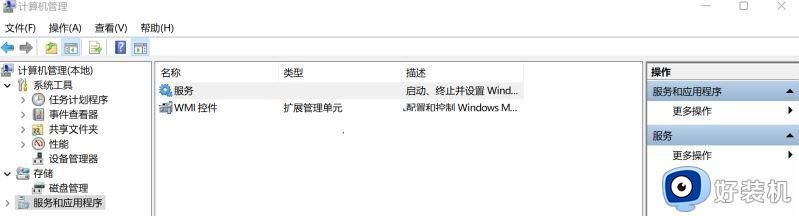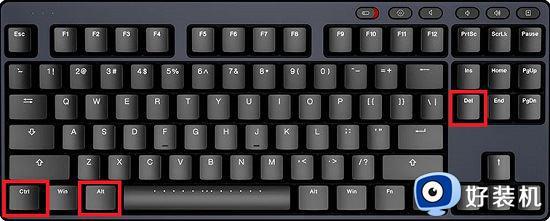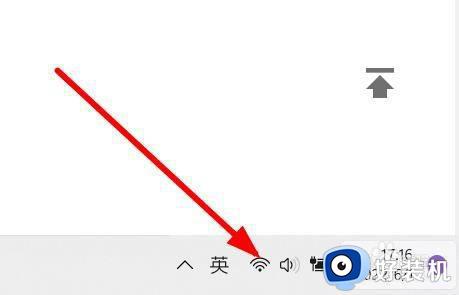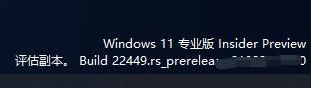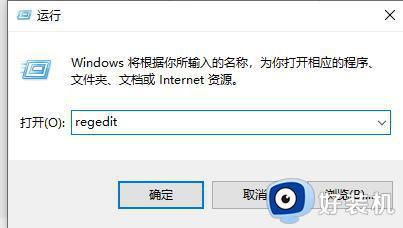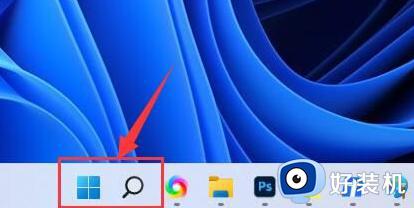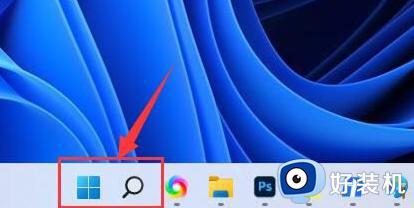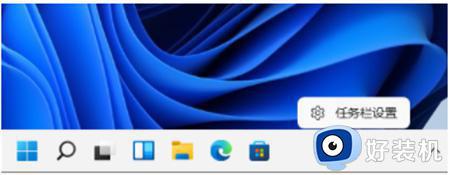win11右下角点不开网络怎么办 win11右下角网络点不开修复方法
时间:2022-11-07 09:24:17作者:xinxin
我们在日常使用win11家庭版电脑的过程中,难免有些用户会因为网络的连接问题而导致系统无法正常上网,例如近日就有小伙伴的win11电脑在启动之后,想要打开网络连接时却总是点不开,对此win11右下角点不开网络怎么办呢?今天小编就来教大家win11右下角网络点不开修复方法。
具体方法:
1、点击开始按钮进入开始菜单面板,选择设置,如下图所示
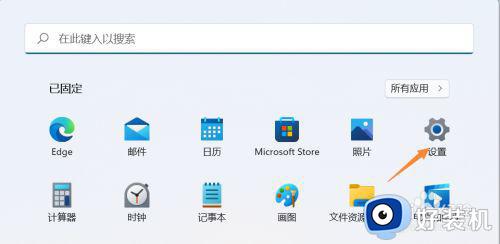
2、点击系统选项卡,然后选择右侧的疑难解答,如下图所示
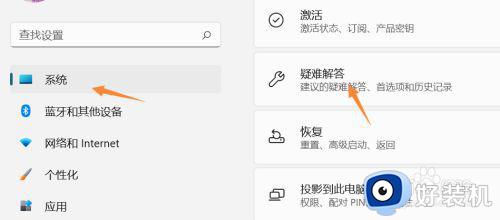
3、点击其它疑难解答进入,如下图所示
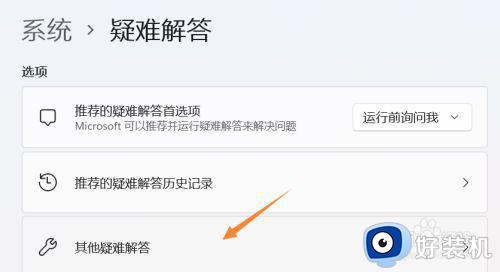
4、点击internet连接后面的运行,如下图所示
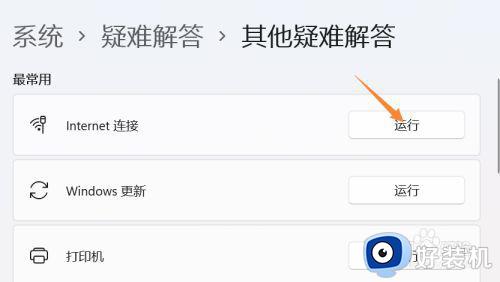
5、系统将对网络连接开启诊断模式,如下图所示
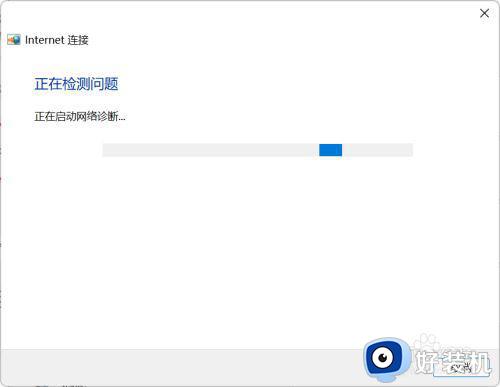
6、诊断运行完成,重新连接wifi即可正常联网,如下图所示
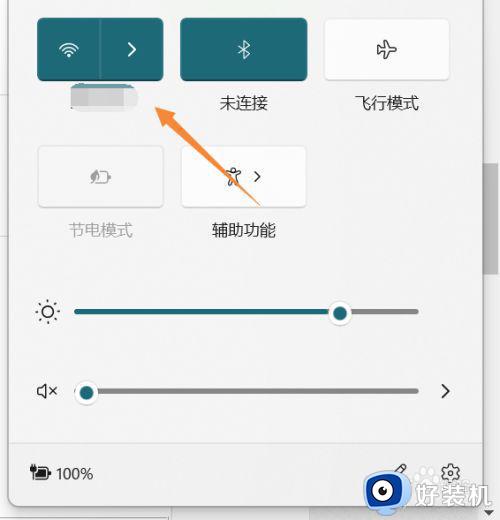
关于win11右下角网络点不开修复方法就和大家介绍到这了,遇到相同问题的用户可参考本文中介绍的步骤来进行修复,希望能够对大家有所帮助。